Bạn có bao giờ để ý đến những dấu chấm hỏi màu vàng xuất hiện trong cửa sổ quản lý thiết bị Device Manager? Chúng chính là biểu tượng đại diện cho“thiết bị lạ” (unknown devices) và bạn thường hay bắt gặp chúng mỗi khi format lại máy tính hay khi cài đặt lại Windows.
Do đó khi cài lại Win (Cài từ đĩa chứ không dùng bản Ghost nhé!) hoặc lắp đặt thêm phần cứng mới thì việc bạn cần làm là tìm và cài đặt tất cả Driver cho chúng.
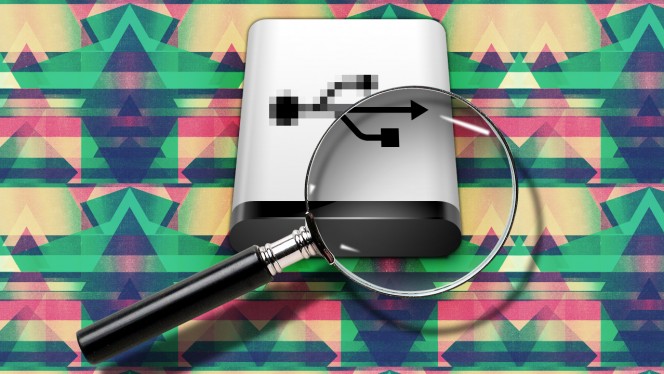
Khi máy tính không nhận diện được thiết bị, dẫn tới không có driver phù hợp làm cho máy tính của bạn không thể làm việc bình thường. Tuy nhiên vẫn có cách khắc phục vấn đề này, giúp bạn nhận diện lại thiết bị cũng như tìm được driver thích hợp cho nó.
Việc tìm Driver cho các thiết bị đòi hỏi chút hiểu biết về IT mới làm được. Dưới đây là một số cách tìm và cài đặt Driver cho các thiết bị.
Dưới đây mình sẽ hướng dẫn cách tìm Driver và cài đặt với một số Thiết bị lạ, khó tìm Driver,…
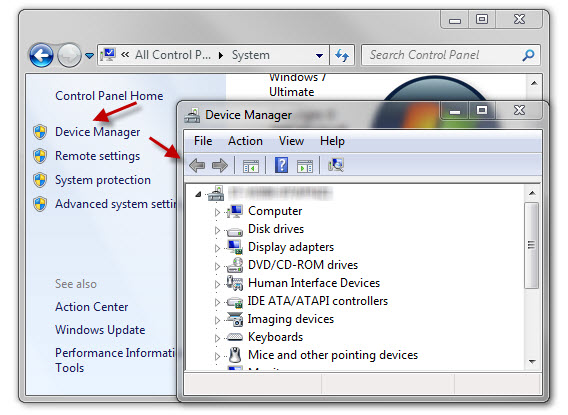
Ngoài ra bạn còn có thể dùng 1 cách nhanh hơn đó là nhấn Windows + R và nhập lệnh“devmgmt.msc”, lúc này Device Manager sẽ lập tức xuất hiện.
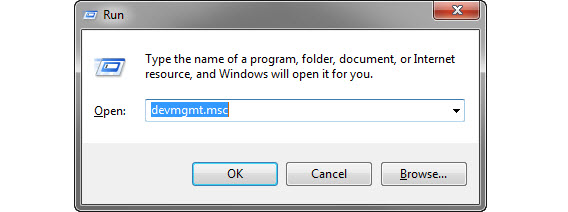
Sau khi mở Device Manager, bạn sẽ thấy 1 dọc tất cả các thiết bị được sắp xếp theo danh mục. Trong đó, các thiết bị lạ nằm ở dưới mục “Other devices” và bạn có thể dễ dàng nhận thấy bên cạnh mỗi thiết bị đó đều có biểu tượng dấu chấm hỏi màu vàng (hoặc dấu chấm than trên tam giác vàng) hết sức đặc trưng.
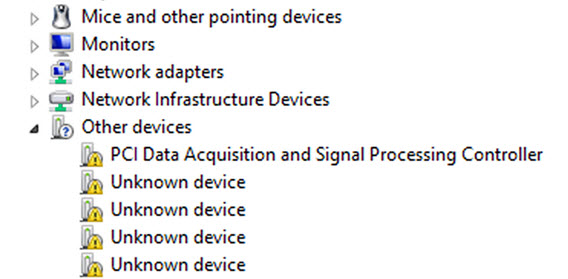
Biểu tượng của những thiết bị không nhận dạng được (unknown devices)
Tiếp theo bạn hãy nhấp chuột phải vào 1 trong các thiết bị có biểu tượng vàng kia và chọn Properties. Tiếp tục click vào tab Details để tìm thông tin cần thiết.
Trong tab Details xuất hiện 1 danh sách với nhiều thuộc tính khác nhau nhưng bạn chỉ cần để ý đến 2 loại: ID nhà sản xuất (Vendor ID, VEN hay VID) và ID thiết bị (Hardware ID, DEV hay PID). Cả 2 thuộc tính đó sẽ được tìm thấy dưới dòng “Device Instance ID”. Sau đó bạn hãy sao chép ID hiển thị trong hộp Value bằng cách nhấp vào nó và bấm Ctrl + C.
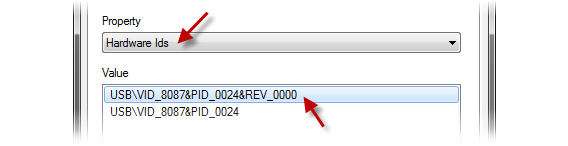
Ở đây mình lấy ví dụ là ID : “PCI\VEN_8086&DEV_10BD”
Trong ID trên, phần đầu PCI – xác định loại kết nối; ID nhà cung cấp (VEN) là 1 chuỗi 4 chữ số, với ví dụ trên là “8086”; phần cuối là thiết bị (DEV) được xác định bởi 10BD.
Màn phân tích đã xong, vậy chúng ta phải làm gì với đống thông tin này đây?
Bạn chỉ cần dán lên ô tìm kiếm cái địa chỉ ID phần cứng mà bạn đã copy ở bước vừa rồi. Lấy lại ví dụ trên, ta sẽ search như thế này:
“PCI\VEN_8086&DEV_10BD download driver”
Tuy nhiên không phải lúc nào bạn search cũng may mắn ra kết quả trùng khớp hoàn toàn. Lúc này bạn có thể nhờ cậy đến các công cụ tìm kiếm chuyên ngành khác như PCIDatabase, PCI ID, IDHW hayLinux-USB. Bằng cách nhập con số từ phần thiết bị (DEV), trong vd trên chính là phần “10BD” là có thể tìm thấy tên nhà sản xuất cũng như mô hình của thiết bị cần nhận dạng.
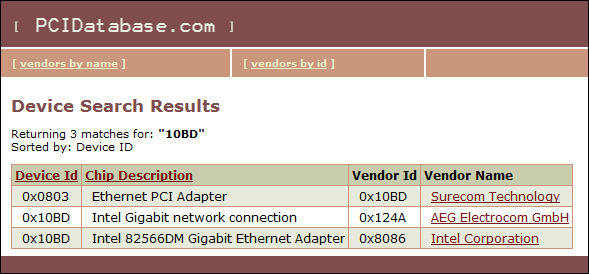
Sau đó, bạn chỉ việc đi đến trang web nhà sản xuất để tìm ra tên của thiết bị. Từ đó có thể tìm được driver thích hợp.
Đào Tạo TIN HỌC KEY rất hân hạnh được chia sẻ với các bạn kiến thức về máy tính. Hy vọng bài viết này sẽ hữu ích với các bạn.
Tham khảo các khóa học sửa chữa máy tính tại Tin Học KEY ở đây
Đào Tạo TIN HỌC KEY
ĐC: 203-205 Lê Trọng Tấn – Sơn Kỳ - Tân Phú – TPHCM
ĐT: (028) 22 152 521
Web: key.com.vn
